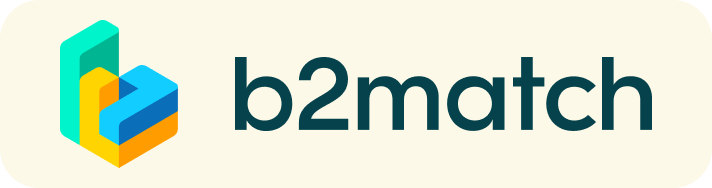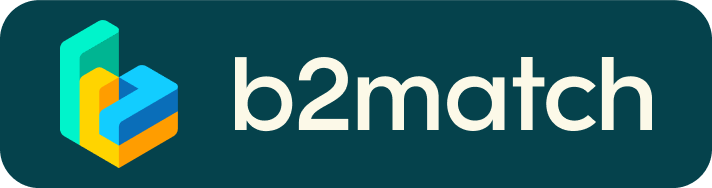FAQ
Profilo
Cosa faccio se dimentico la password?
- Clicca qui o clicca Login nell'angolo in alto a destra del sito dell'evento
- Clicca sul link "Password dimenticata?"
- Inserisci l'indirizzo email che hai utilizzato per registrarti all'evento
- Fare clic sul pulsante Reimposta Password
- Riceverai un'e-mail con un link "Reimposta password"
- Fare clic sul link e inserisci la nuova password nel campo "Nuova password"
- Ripetere la nuova password nel campo "Ripeti password" e fare clic su Reimposta password
Controlla la tua casella di posta spam e/o promozioni in caso non abbia ricevuto l'e-mail di reimpostazione della password!
Come faccio a cambiare la mia password?
- Fai il Log in utilizzando il tuo indirizzo email e la tua password.
- Vai a Impostazioni Account nella tua dashboard,sotto l'immagine del tuo profilo
- Vai alla sezione "Modifica password"
- Digitare la vecchia password nel campo "Vecchia password" e la nuova password nel campo "Nuova password"
- Ripetere la nuova password nel campo "Ripeti password" e salvare.
Controlla la tua casella di posta spam e/o promozioni in caso non abbia ricevuto l'e-mail di reimpostazione della password!
Come faccio a cambiare il mio indirizzo e-mail?
- Clicca su Accesso utilizzando il tuo indirizzo email e la tua password.
- Vai a Impostazioni Account nella tua dashboard,sotto l'immagine del tuo profilo
- Inserisci il nuovo indirizzo email nel campo Indirizzo email dell'account Indirizzo email dell'account
- Si prega di notare che non è possibile modificare l'indirizzo e-mail in uno che esiste già nel nostro sistema
- Clicca su Aggiorna Indirizzo Email
- Attendi l'e-mail di conferma nella tua casella di posta e poi confermala
Come faccio a cambiare il mio fuso orario?
- Clicca su Modifica il mio Profilo nella tua Dashboard o clicca qui
- Selezionare un fuso orario dal menu a discesa nella sezione "Informazioni personali"
- Assicurati di impostare correttamente il tuo fuso orario perché l'agenda e le riunioni verranno visualizzate in base al fuso orario selezionato
Perché il mio profilo non è ancora attivo?
- Se vedi un messaggio che dice "Il tuo profilo è in attesa di essere attivato" quando accedi, significa che gli organizzatori dell'evento non lo hanno ancora fatto
- Se ritieni che il tuo profilo dovrebbe essere già stato attivato, controlla la pagina Contatti e informa gli organizzatori dell'evento
Incontri 1:1
Come richiedo un incontro con qualcuno?
- Clicca su Partecipanti e sfoglia i profili
- Clicca sul pulsante Fissa Incontro
- Scegli l'ora e la data della riunione
- Fare clic su Invia Richiesta
- Fare clic su "Visualizza profilo completo" se desideri ottenere ulteriori informazioni sui partecipanti
- Clicca sul pulsante Fissa Incontro sotto la loro foto profilo
- Scegli l'ora e la data della riunione
- Clicca su Invia Richiesta
| o |
Perché non posso richiedere un incontro ad alcuni partecipanti?
- I partecipanti disponibili per le richieste di riunione sono indicati con il pulsante Fissa Incontro. Se il pulsante è grigio:
- Potresti non esserti registrato per nessuna sessione di incontri 1:1
- È necessario rendersi disponibili per le sessioni di incontri 1:1 tramite Agenda o Disponibilità
- Il partecipante che vorresti incontrare potrebbe non essersi registrato per nessuna sessione di incontri 1:1
- Le regole di prenotazione applicate dall'organizzatore dell'evento potrebbero non consentire la prenotazione di gruppi di partecipanti specifici, ad es. nessun incontro tra venditori e venditori; le start-up non possono inviare richieste di riunioni agli investitori, ecc.
- Potresti non avere alcuna sovrapposizione comune delle sessioni di riunioni 1:1
- È consigliato iscriversi per alcune sessioni aggiuntive di incontri 1:1 Agenda o Disponibilità
Agenda
Come aggiungo le sessioni agenda?
- Per aggiungere sessioni alla tua agenda, devi prima andare in Agenda dove puoi vedere le sessioni disponibili
- Clicca sulla sessione per vedere la descrizione se ce n'è una
- Quando vedi una sessione a cui vuoi partecipare, fai clic sul pulsante Aggiungi
- Se non vedi il pulsante Aggiungi, è possibile che non hai effettuato l'accesso al tuo profilo o che l'evento abbia regole di registrazione che impediscono a determinati partecipanti di partecipare alla sessione
- La sessione sarà ora visibile ne La Mia Agenda
Marketplace
Come aggiungere un prodotto su Marketplace??
- Per aggiungere un Oggetto Marketplace vai su Dashboard o su Marketplace
- Fare clic su Aggiungi il mio Prodotto
- Seleziona il tipo di oggetto Marketplace che desideri caricare
- A seconda dell'evento, le opzioni disponibili possono includere Prodotto, Servizio,Partnership,Project Cooperation,Investimento,Competenza o Richiesta
- Inserisci il titolo e la descrizione del tuo prodotto Marketplace
- Seleziona uno o più classificatori
- A seconda dell'evento, le opzioni disponibili possono includere Market Application Keywords,Tipo di servizio,Fase di progetto,Campi di competenza,Investimento,Competenza,Cosa stai cercando? ecc.
- Clicca su Salva nell'angolo in basso a destra
Come posso aggiungere un file ad un mio prodotto su Marketplace?
- Per aggiungere un'immagine:
- Fare clic su Aggiungi Immagine
- Selezionare un'immagine dal dispositivo
- Se vuoi, puoi aggiungere altre immagini e quando hai finito, fai clic su Salva
- I formati immagine supportati includono: . jpg, . jpeg, . gif e . png
- Per aggiungere un file:
- Clicca su Seleziona File button
- Selezionare un file dal dispositivo
- Inserisci un nome per il file
- Il file caricato verrà visualizzato come un link, e quando cliccato, si aprirà in una scheda del browser separata
- Clicca su Aggiungi File e quindi su Salva
- I formati di file supportati includono: . pdf, . doc, . docx, . xls, e . xlsx
- Per aggiungere un video di YouTube:
- Inserisci il titolo del video
- Incolla il link di YouTube
- Clicca su Aggiungi Video e quindi su Salva
- Il video apparirà come un mini player incorporato e gli altri partecipanti potranno guardarlo direttamente sul Marketplace Item